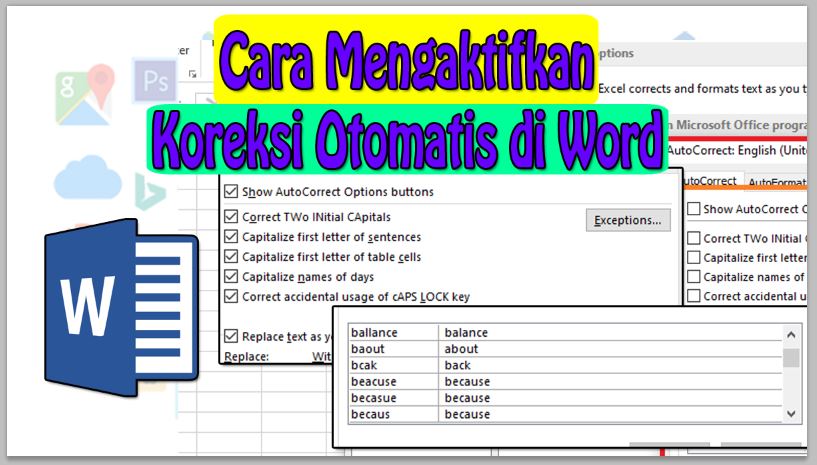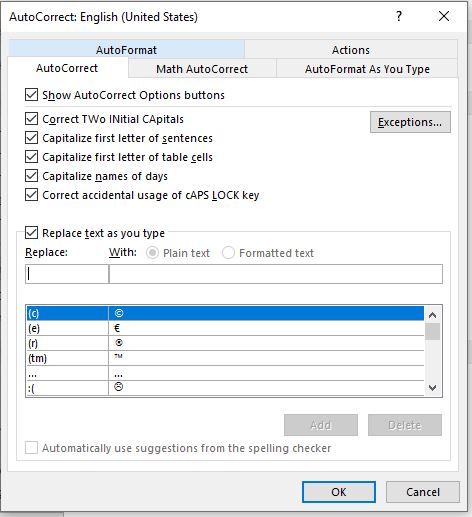Neicy Tekno – Mengaktifkan koreksi otomatis di Word menjadi langkah terbaik untuk mempersiapkan diri sebelum membuat tulisan atau mengetik di word. Setiap teks typo atau salah ketik bisa diperbaiki secara otomatis menggunakan fitur koreksi otomatis Ms Word.
Microsoft Word memiliki banyak fitur yang akan membantu kamu dalam pembuatan dokumen atau project yang berkaitan dengan kata. Setiap project yang dibuat menggunakan Word bisa diselesaikan dengan mudah dengan hasil yang maksimal, Semuanya bisa diatur dengan baik.
Dalam setiap penulisan kata, Ejaan yang salah atau tulisan salah ketik menjadi masalah yang sering terjadi. Untuk mengatasi permasalahan tersebut, Maka Mengaktifkan koreksi otomatis di word menjadi pilihan terbaik karna fitur ini bisa memperbaiki tulisan yang salah ketik secara otoamtis.
Cara Mengaktifkan Koreksi Otomatis di Microsoft Word
Bagaimana cara mengaktifkan koreksi otomatis di Word?, AutoCorrect Word berada pada pengaturan Microsoft Word dan bisa diaktifkan dengan mudah. Fitur AutoCorrect atau koreksi otomatis bisa digunakan untuk memperbaiki tulisan salah ketik di Ms Word.
Cara Mengaktifkan Koreksi Otomatis di Word
- Buka Microsoft Word
- Masuk ke Tab File > Options > Proofing. Kemudian tekan tombol AutoCorrect Options…
- Pilih dan Ceklis/Centang Fitur AutoCorrect yang akan diaktifkan. Sebagai contoh, Perhatikan gambar di bawah ini:
Keterangan:
Disarankan untuk mengaktifkan semuanya. Jadi, Ceklis semua AutoCorrect yang tersedia seperti pada contoh di atas.
. - Tekan tombol OK.
- Tekan Tobol OK, Selesai.
Tutorial di atas menjelaskan cara mengaktifkan koreksi otomatis di Word untuk memperbaiki tulisan salah ketik atau typo secara otomatis. Fitur Auto Correct Word ini sangat penting untuk digunakan karna bisa membantu kamu dalam merapikan teks yang typo atau salah ketik.
Fitur koreksi otomatis word biasanya sudah aktif, Namun jika tidak aktif, Maka kamu bisa mengaktifkannya dengan mengikuti langkah-langkah dalam tutorial di atas. Dengan begitu, Fitur AutoCorrect atau koreksi otoamatis word bisa digunakan secara tepat untuk memperbaiki ejaan yang salah.
Selain itu, Untuk ejaan bahasa indonesia bisa ditambahkan secara manual pada bagian Custom. Teknik ini sudah banyak digunakan untuk memperbaiki penulisan yang salah ketik atau typo di Word. Selain library ejaan default yang sudah tersedia di word, Kamu juga bisa menambahkan ejaan lainnya.
Jadi itu adalah cara mengaktifkan koreksi otomatis di Word untuk memperbaiki tulisan/teks salah ketik atau typo. Ikuti setiap langkah dalam tutorial di atas untuk mengaktifkan setiap pengaturan yang berkaitan dengan AutoCorrect yang terdapat di Microsoft Word.
Ketahui juga: